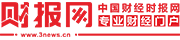这个酥酥非常清楚,马上就分享5款不错的截图识别文字工具给大家,感兴趣的小伙伴千万别错过。
一、掌上识别王
实用的文字识别工具,拥有快速截图识别、导入图片识别、手写识别、表格识别等,不管你的内容有多复杂它都能轻松识别,而且识别正确率很高,基本上不会有出错的情况。

它的快速截图识别功能操作起来非常简单,使用快捷键【ALT+F】对需要识别的内容进行截取,然后点击【立即识别】,系统就会自动识别并将文字提取出来。

提取完文字后,还可以对其进行翻译、导出的操作,能够一站式的满足大家多种需求,非常不错。

二、搜狗输入法
搜狗输入法除了提供强大的文字输入功能外,还有语音识别、文字识别的功能,其中文字识别支持截图识图、图片识图,均可以帮我们快速将文字内容提取出来。

比如【截图识图】功能,选择该功能后截取需要识别的区域,系统便会自动识别提取,最后点击【复制】或【下载】将文字导出即可。

它的识别速度还蛮快的,不过有时候可能会出现识别出错的情况。
三、Quicker
一个多功能的合集工具来的,里面有计算器、截图、快搜、记事本等常见的功能,我们可以使用【截图OCR】来识别截图中的内容,快速提取文字。

操作不算难,选择【截图OCR】功能,对需要识别的内容进行截取,接着软件就会自动识别而且它还会显示识别的正确率哦,很是不错。

四、ShareX
一款Windows系统上开源的免费桌面截图工具,其中便自带有OCR文字识别工具,可以帮我们快速识别截图中的文字内容,而且支持识别中文及英文两种语言,算是比较不错的。

打开该工具主界面,点击【截图后任务】—【文字识别】,点击快捷键进行截图,截取好之后稍等一会,就能看到识别好的文字内容啦。

五、QQ
想不到吧,QQ也是可以帮我们截图识别文字的哦,只需要使用其中的截图功能。
进入QQ后,打开任意聊天框,按住快捷键【Ctrl+Alt+O】对需要识别的区域进行截图。

截取后系统便会开始识别提取,稍等一会就能看到识别好的文字,最后点击右下角的【复制】、【下载】按钮将文字导出即可。

对啦,QQ的识别正确率相对于其它识别工具来说低了一些,像比较复杂、生僻的文字它可能会识别错误哦。
以上便是今天分享的全部内容,希望对大家有所帮助。
觉得内容不错的话,就点个赞支持一下啦。